Многим приложениям необходим доступ к данным о вашем местоположении, чтобы они могли предоставлять вам функции, специфичные для вашего региона. Например, если есть служба, которая обслуживает только определенное местоположение, ей сначала необходимо будет проверить ваше местоположение на вашем компьютере, чтобы убедиться, что она распространяется на вас.
Чтобы предоставить этим приложениям необходимые им данные о местоположении, ваш компьютер использует различные способы определения вашего текущего местоположения. Он использует такие вещи, как Wi-Fi, чтобы узнать ваше текущее местоположение и передать эти данные приложениям, которым они требуются. Часто случается, что ваш компьютер не может определить ваше местоположение по разным причинам. В этом случае вы можете установить местоположение по умолчанию, и оно будет затем использоваться всеми этими приложениями, требующими определения местоположения, когда ваш компьютер не сможет определить ваше текущее местоположение.
Вот как это можно сделать на компьютере с Windows 10.
Настройка местоположения по умолчанию для вашего компьютера с Windows 10
Для этой работы вы будете использовать встроенное приложение «Карты».
1. Запустите приложение «Карты» на своем компьютере, нажав меню «Пуск», выполнив поиск и нажав «Карты».
2. Когда приложение «Карты» запустится, щелкните меню в правом верхнем углу и выберите параметр «Настройки». Меню – это три точки, которые вы видите в углу экрана.
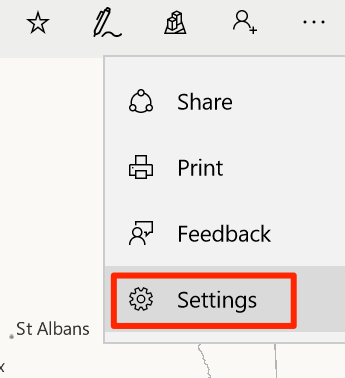
3. На следующем экране вам нужно нажать на опцию «Изменить местоположение по умолчанию». Это то, что позволяет вам изменить местоположение вашего компьютера по умолчанию.
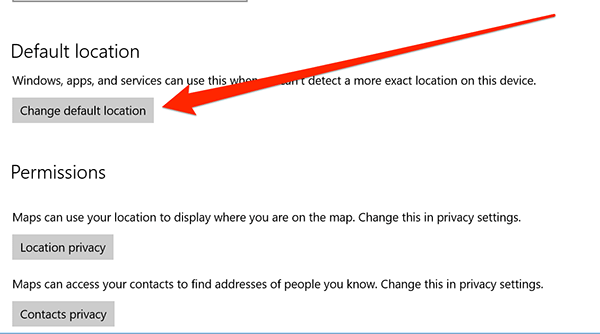
4. Следующий экран позволяет вам настроить местоположение по умолчанию. Нажмите «Установить местоположение по умолчанию».
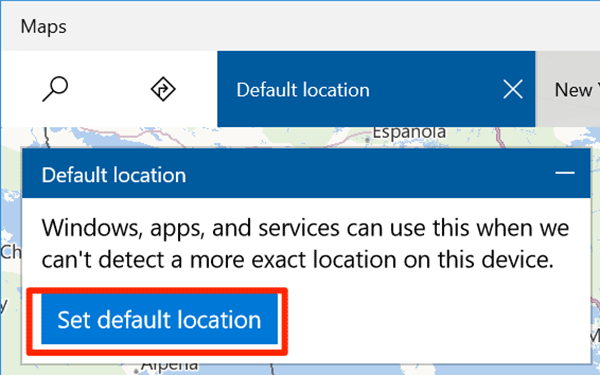
5. Теперь у вас есть два способа определить местоположение, которое будет использоваться на вашем компьютере по умолчанию. Первый способ — ввести адрес в поле поиска, а затем выбрать его, когда он появится. Это работает, если местоположение, которое вы хотите настроить, уже существует на карте со своими данными.
Второй способ — щелкнуть область на карте и выбрать ее для использования в качестве местоположения по умолчанию. Это работает, когда вы делаете что-то, например выбираете несуществующий дом с названием на карте.
Какой бы метод вы ни выбрали, он выполняет одну и ту же работу.
6. Местоположение должно быть успешно установлено на вашем компьютере, и вы должны увидеть на экране две опции: «Изменить» и «Очистить местоположение». Это означает, что местоположение настроено, и теперь вы можете изменить его или очистить, если хотите.
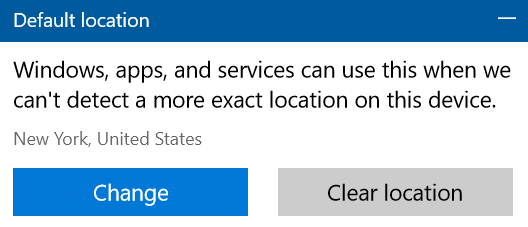
Заключение
Если вы часто сталкиваетесь с проблемами при предоставлении приложениям данных о вашем местоположении, приведенное выше руководство поможет вам определить местоположение по умолчанию, которое приложения смогут использовать, если они не получат текущее местоположение.
Дайте нам знать, помогло ли это вам, в комментариях ниже!


